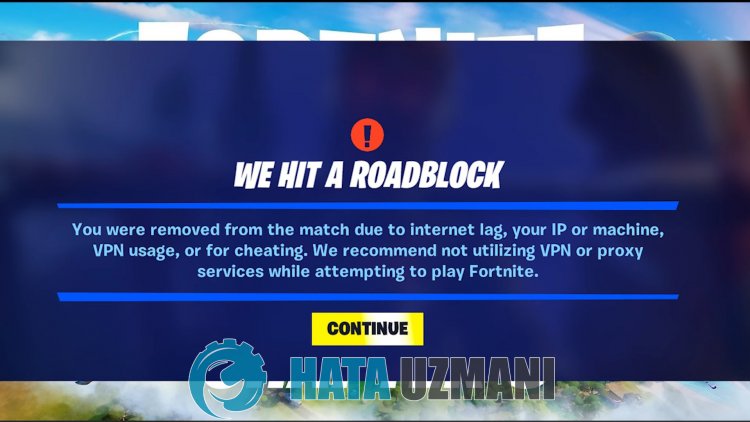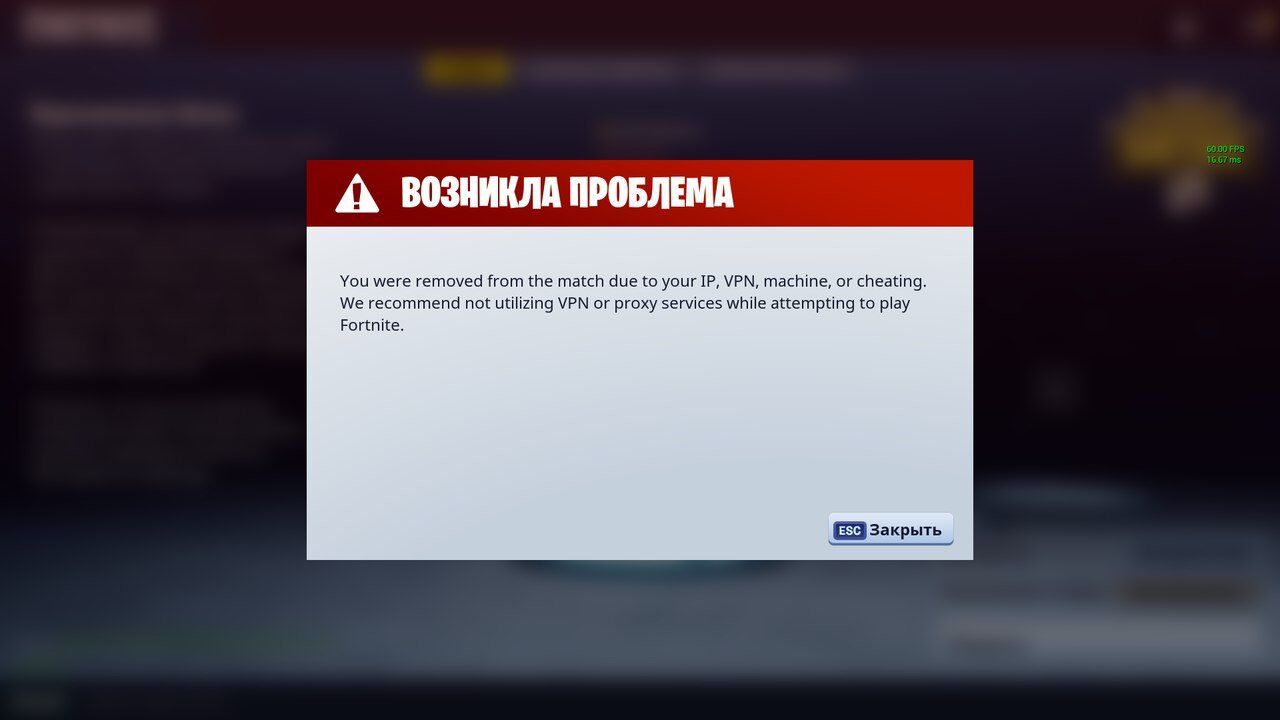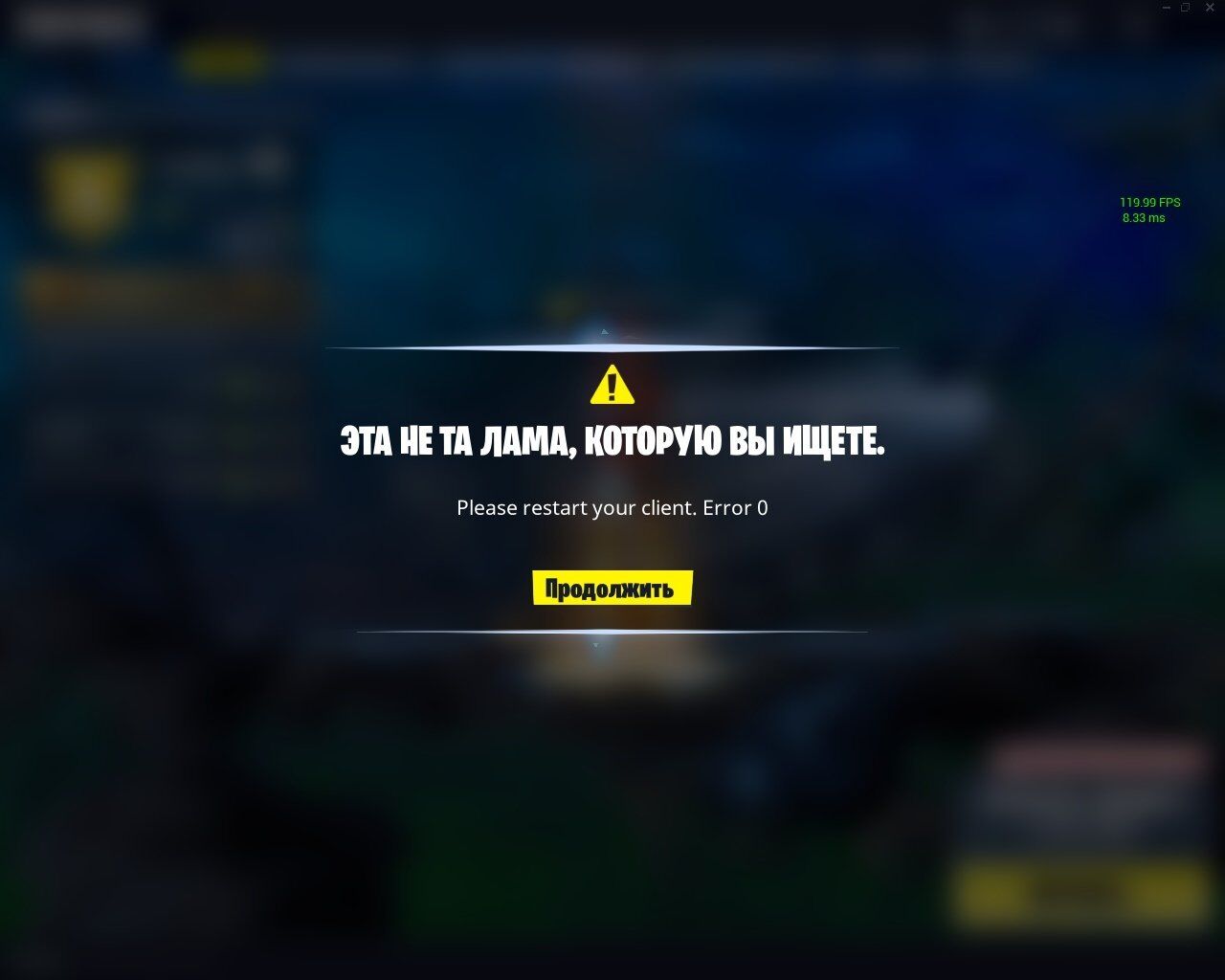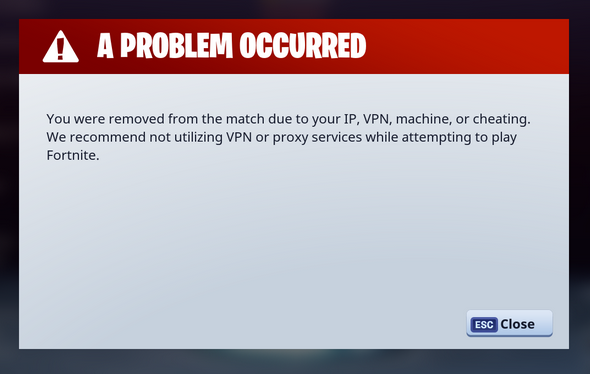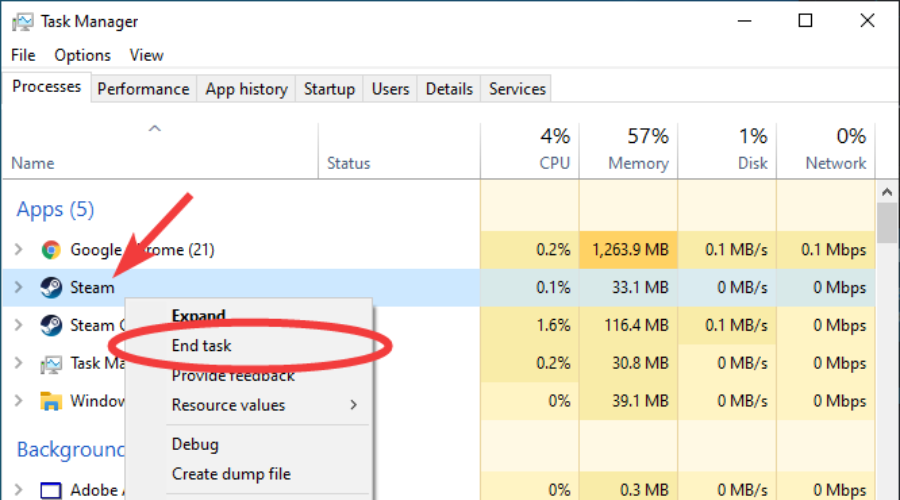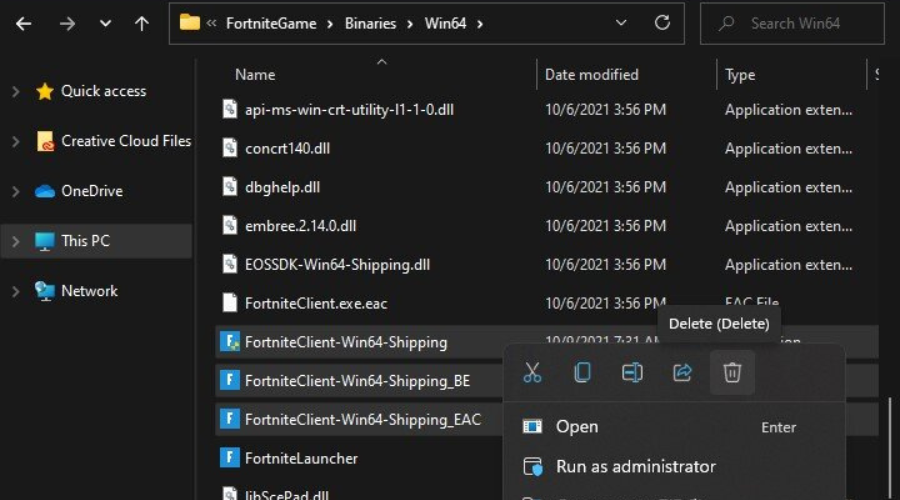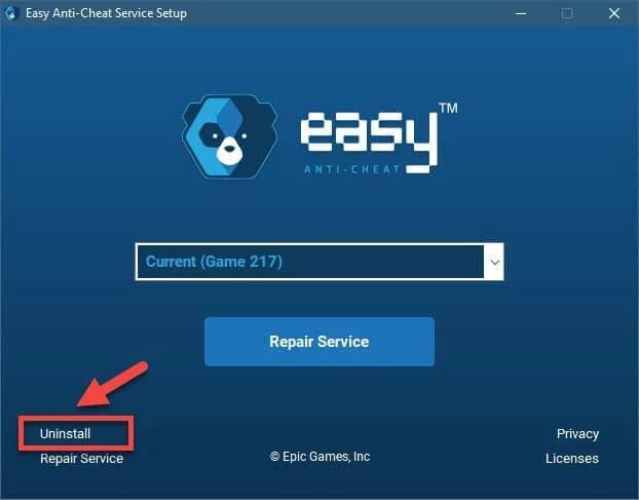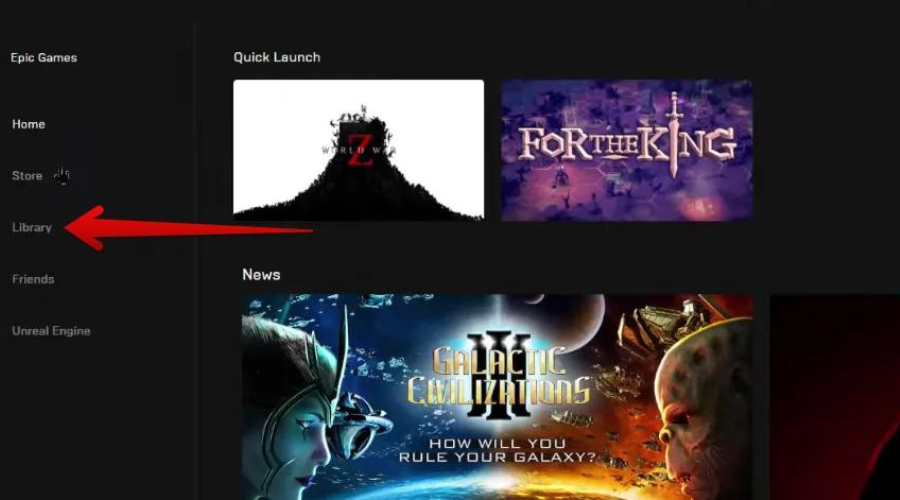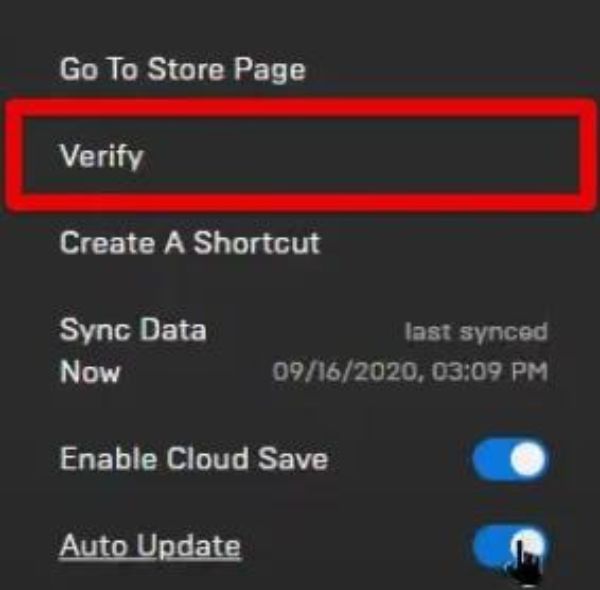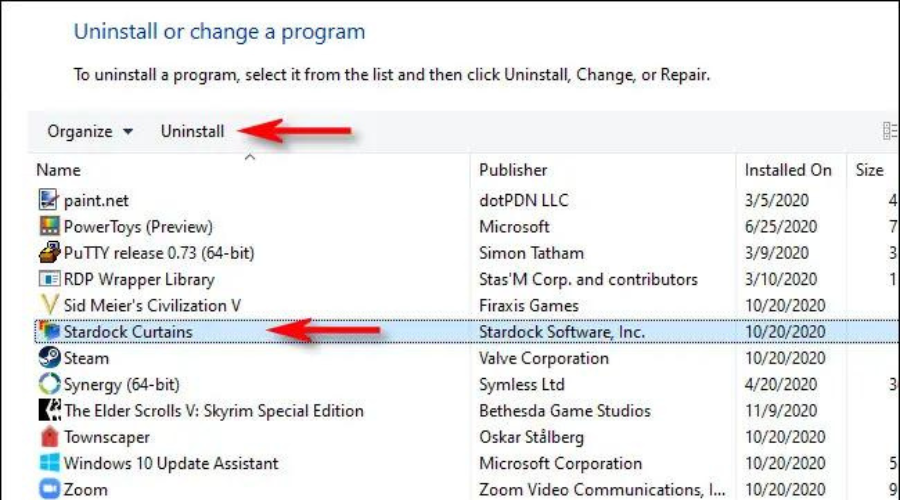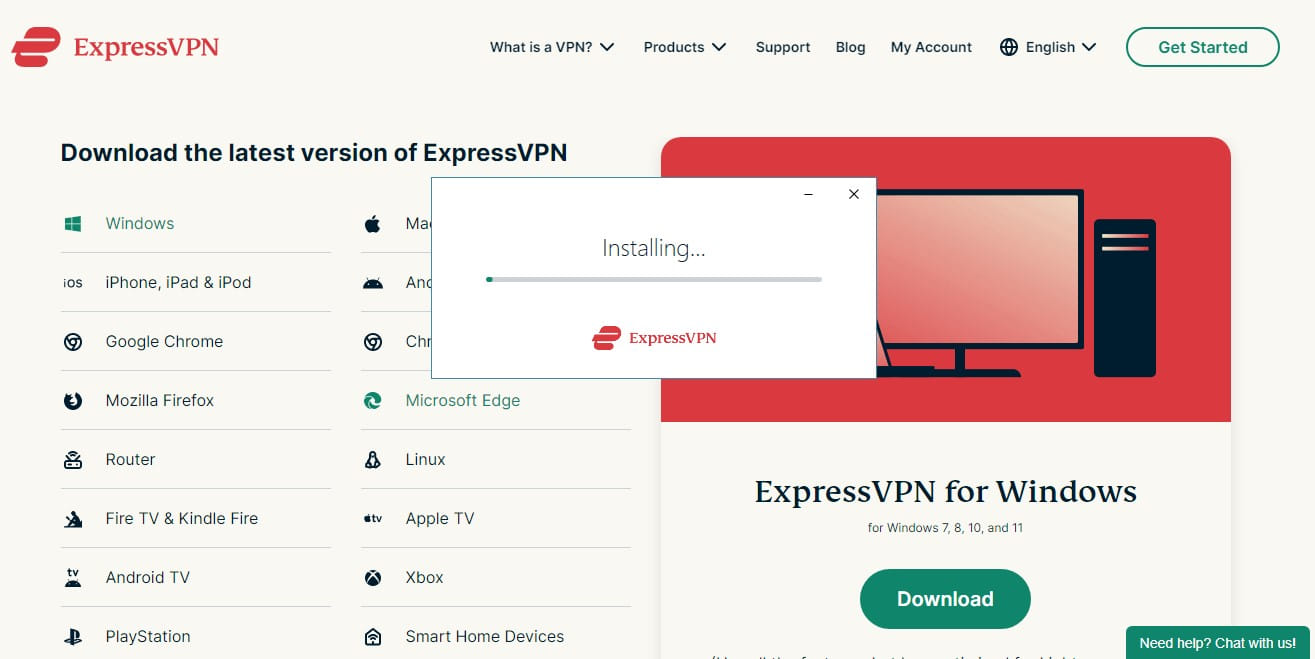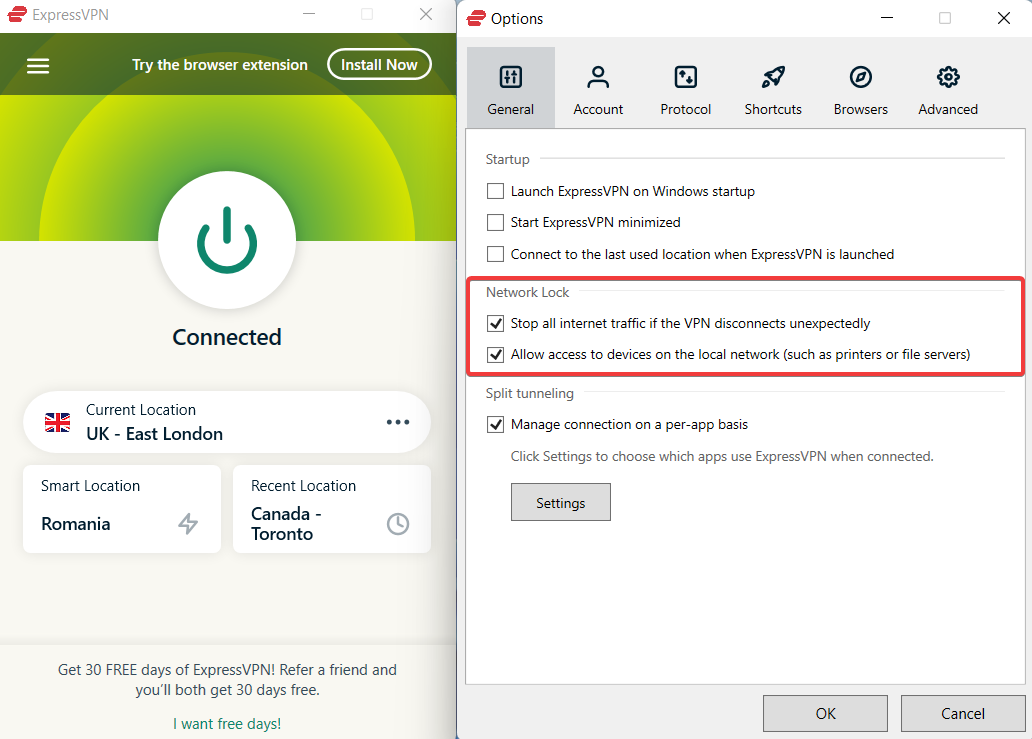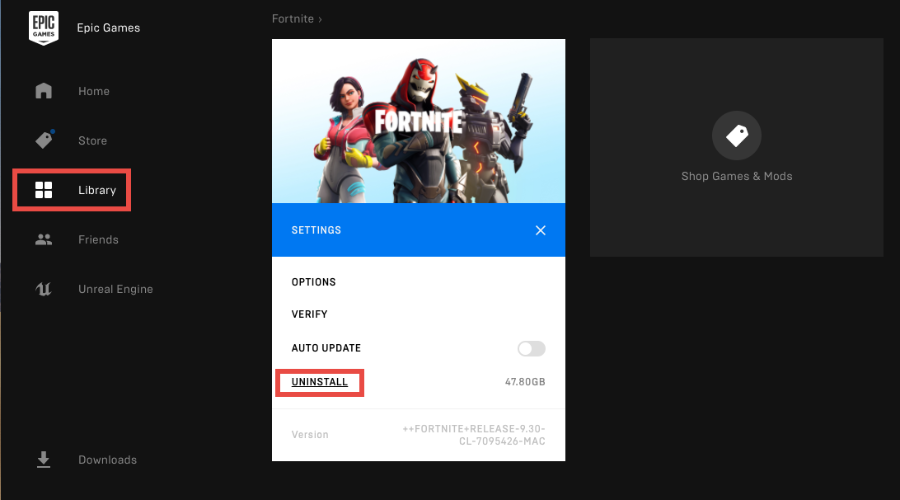«You were removed from the match due to your IP, VPN, machine, or cheating.»
Hey everyone!
To «kick» things off real quick and stop people from downvoting before reading: The error message has nothing to do with the error most users experience. This is no scapegoat solution for people who have received that message for legitimate and justified reasons. It’s your own fault if you cheated or are doing other malicious things in the game. This post will not help you in those cases. Thanks.
As the title states I encountered this issue that many have already posted about here on the subreddits and on the Epic Games forums to no avail. I also didn’t see anyone figure out the cause so maybe this can help folks out there still experiencing the issue. This thread should go up in both r/fortnitebr and r/fortnite since it affects both game modes. I explain how so solve the issue below so if you want to skip the trouble shooting process and more detail as to figuring out if this issue applies to you, just check for the headers I included.
It’s quite the bizarre issue to be honest and I can absolutely understand why so many people are having trouble solving it.
Hope this helps someone out there!
Note on Bans
Reading the forum on this issue has resulted in people that see this message to think that their account has been banned or that it is in fact a hardware ban. Here’s the deal: If it was one of these you would receive an email as well as a notification in the game menus about the ban. I believe that you additionally in the account tab within the game menu see a notice about your account status. From what I gather as well, people who are banned can not even enter a game. If you made it out of the Battle Bus to about a minute into the game, you have in fact not been banned and should continue reading. For those thinking it is a hardware ban as well because other accounts don’t work either, continue reading too. This is an issue that affects an entire machine and is not directly linked to Fortnite itself.
Troubleshooting
So my dad recently got Fortnite for himself because he wanted to join in on this awesome game but he was getting kicked from every single game right from the get-go. In Battle Royale this would happen between dropping from the Battle bus to about a minute into the game while in Save The World he would get kicked to the game mode selection screen just after being able to play. What added frustration was that he wasn’t even able to get to a save point and clearing the tutorial, meaning he had to watch or skip all the opening animations and dialogs every single time.
I spent the majority of yesterday’s evening trying to figure out where this issue comes from. Reading through all the threads here on Reddit and the Epic Games forums didn’t provide any solutions. In fact, most folks got angry with not receiving help from Epic and just gave up or are still waiting for a solution. In that sense I think I finally have something to help those people out.
The message you receive in Battle Royale reads the following:
«You were removed from the match due to your IP, VPN, machine, or cheating. We recommend not utilizing VPN or proxy services while attempting to play Fortnite.»
Interestingly just as previously explained you are never banned if you get this message which should prove that it is not related to the error you receive. Your account also remains in good standing and you can instantly join another match. There is also no email notification telling you about your ban. You just get kicked about a minute into the game.
False Positive Error
Now my dad had never even gotten to play a single game of Fortnite past the first minute so he clearly couldn’t have been banned. His account was also in good standing. IP ban shouldn’t be a thing since here in Germany IPs rotate every single day so that was unlikely. He was using a VPN and we did disable the interfaces and drivers for it with no luck. I also run one but it never caused me any problems. It goes without saying that if you have cheated or you might fall under a ban for the above specified reason my fix won’t help you. Some users report that if you have a bad connection this error can occur. Our internet is rather on the potato side of things but I am still able to play fine on my machine so that was ruled out as well. In that sense if you are sure that none of the stated issues apply to you then my solution may help you.
The funny thing is that the actual error message does not contain the error. After digging around I found that the root cause of the issue is EasyAntiCheat (EAC) and to some degree BattleEye (BE).
The Main Cause
From what I can tell the main issue stems from either BattleEye or EasyAntiCheat not having their services set to running when the game begins. What this means is that the game might detect them as being installed but when it attempts to run them they fail and the game simply continues without them. Once you enter a match, the game tries to communicate with one of these anti-cheat solutions but doesn’t receive a message back leading it to throw a generic error message.
Missing Files##
Until recently I believed that the main issue was EAC itself but recent findings seem to lead to some really weird things. As u/Rankourai pointed out in a comment, there should be multiple executable files in your Fortnite binary directory. The list is as follows:
-
FortniteClient-Win64-Shipping
-
FortniteClient-Win64-Shipping_EAC
-
FortniteClient-Win64-Shipping_BE
-
FortniteLauncher
As he reported, he and possibly others are lacking the EAC version of the executable. I did some further digging and testing and found out that this executable is responsible for directly launching the EAC service. This executable also brings up the EAC splash screen at launch and then proceeds to activate the anti-cheat solution.
Now here’s where things get very strange. I have a working installation with all the above files and checked about a day ago if my EAC would start the service after the game launched and it did. Today I removed the EAC executable in hopes of this missing file to be the cause of all the trouble. However to my surprise, the game still ran and I didn’t get kicked. From this point on my EAC service has never switched to running. What I did notice though is that my BattleEye service (BEService) is active now when the game starts.
EasyAntiCheat or BattleEye?
The question is: Which anti-cheat solution is actually running and required?
I played a full match, closed down the game and deleted the BE executable as well. Funnily enough, the game doesn’t run at all without it. Even if you still have the EAC executable. The game will just not run. Ever since this, even with both executables present where they should be, the game will never start the EAC service and only relies on BattleEye. What’s even going on anymore?!
The only conclusion I can pull from this, is that since I have the game from when BattleEye was still used, I still have those files and it works fine and somehow switches over to that over EAC if required. On the other hand, some users apparently didn’t receive the new EAC files. This might be due to a download manifest issue that came with one of the updates that affects some content delivery servers but not others. The other conclusion might be that there was a switch back to BattleEye again and we weren’t informed and now everything is screwed up and the same issue with the downloads containing swapped or missing files is happening all over again.
Solution
The first thing you should do is open up your task manager and keep an eye on the EAC and the BE service. Note that Fortnite should install the required anti-cheat system every single time it launches if it doesn’t already exist on the system. Once the service exists it should by default have a status of stopped. If you start up Fortnite it will show the EAC loading screen if all went as expected. Furthermore the service should switch from stopped to running. If the EAC service still isn’t there: head over to your Fortnite installation directory and there you should find an installer for you to run (Default is C:Program FilesEpic GamesFortniteFortniteGameBinariesWin64EasyAntiCheat)
At this point check if you even have the EAC binaries and if you can install it. Furthermore, check if you have the FortniteClient-Win64-Shipping_EAC executable in your Fortnite directory. If it is missing, EAC will not start.
Something else to attempt is running the BE binaries if they exist. Make sure to install BattleEye first through the directory of the same name beside the main game files. In all cases so far the FortniteClient-Win64-Shipping_BE executable has been present so going that route might be worth testing before attempting the next step.
Try to run the game and see if this helped in any way before continuing since everything afterwards assumes the worst case scenario.
Issues with WindowBlinds
Some people have reported applications like WindowBlinds 10 causing problems with BattleEye. As u/Rankourai pointed out in a comment:
Any [system] running WindowBlinds 10, revert back to the default Windows 10 theme, unload WindowBlinds, restart the PC, run the BattleEye and EAC setups in the Fortnite folder, then try playing.
I can not personally confirm but it is worth a try. I had a system running this as well and uninstalled WindowBlinds. Proceeded to try other things as well so I am not entirely sure if this is a reproducible solution.
Wiping Everything
The way I went about and fixed the issue myself was uninstalling EAC through the game directory as well as the version that is installed on your system drive without your permission (Default is C:Program Files (x86)EasyAntiCheat), completely uninstalling the game and then removing the directories of the game and EAC from your hard drive. If you don’t feel like going ballistic but rather want to try the risky route; there’s always the verify option instead of completely wiping everything. Some people report still having BattleEye take over or being installed. You can delete that through the game’s directory sub folder as well through the Uninstall_BattlEye batch file.
Assuming you did wipe everything: Check your services panel once again for any EasyAntiCheat and BattleEye services. If they are gone you have done everything correctly.
Reinstalling
After doing that you will have to reinstall the entire game. Make sure you don’t install EAC and BE on your own; Fortnite will do so as required when it launches.
Now if all went well you have a new and short splash screen telling you that EAC is initializing. Most of the time this means that all went well and you can now start playing. Note that the splash screen doesn’t show in the case that BE was installed instead so don’t panic. Just to be on the safe side go to your services panel again and check that the EAC or BE service is set to running once you are ingame. In my dad’s case while EAC was loading up it threw an error saying that the service could not be started. Now, this clearly sucks but at least we have an error message now. It claimed that it wasn’t able to start the service just like I expected. Going to your EAC installation directory in the Fortnite folder and then repairing EasyAntiCheat through that fixed all problems. After that all that was needed was a restart of the Epic Launcher and Fortnite and you should be ready to go!
Another Option
In case this still hasn’t solved the issue and you’re out of options: check if you have the BattleEye binaries and install them if needed. Most people report having a FortniteClient-Win64-Shipping_BE executable anyway so you don’t really have much to lose. The location for its files should be in the same directory as the EAC install folder (Default is C:Program FilesEpic GamesFortniteFortniteGameBinariesWin64BattlEye). From there you should run the install batch file. This should create the BattleEye service which should eliminate you requiring the EAC version if my findings are correct. Still strange but worth a try. It should be noted that all this is to be attempted on a clean install. If you read everything up to this point you should know that the issue might be due to missing files so trying to get everything again is a good choice. In case you want to save time but go the risky route: You can also start off with just verifying your files as I previously mentioned.
Checking Files
Make sure you have all the executable files mentioned in the Missing Files section. You can try to download these through the verify option in the Epic Games launcher but a clean install — as recommend — has a higher chance of getting these successfully and without much hassle. If you are still missing one of them write a comment and I’ll see if I can find a solution.
TL;DR
-
Check for EAC & BE service and if they remain stopped when opening the game.
-
Uninstall Fortnite, uninstall EAC, optionally uninstall BE.
-
Wipe Fortnite, BE and EAC directories.
-
Install and run Fortnite. Check if all executables are present in the binary directory.
-
Optional: Repair EAC installation using Fortnite EAC version.
-
Optional: Install BE and its service.
-
Hope for the best. Play the game.
Conclusion
I think it goes without saying that the anti-cheat solution needs some more work. I have never had any problems with EAC or BE but it appears that on some systems the services causes a lot of issues. It would be great if the actual error message could be more useful ingame instead of simply booting people without any further clarification. What’s even more frustrating is that on Save The World you never even get an error message. Epic has also not been that useful in solving this issue although it is not really their job as the problem does not stem from them. However, they should still invest some time as to help players with this issue since it makes the game completely unplayable. Less players means less profit so a short investment into solving this issue could be quite beneficial for both the players and developers.
I can understand why Epic doesn’t directly respond to this issue since it is somewhat out of their hands. Furthermore, since the message implies that you cheated it is easy to just classify any support messages about it as someone attempting to get their account back instead of actually having a problem with the game and legitimately not being able to run it. I still think that they could check accounts that encounter the error if they are in good standing and accept their cases but I am assuming that they are simply filtered out or not followed up on. Not the ideal solution but with the amount of emails and messages on cheating pardons they probably receive I can somewhat understand their side.
If anyone still has issues or something was unclear give me a shout and I’ll either add to this or try to troubleshoot in the comments!
That’s pretty much it! Tell me if this solved your problems and I hope to see you guys in the game! 

Getting kicked out of a match can surely suck, especially when you are given an internet lag error. Certain games such as Fortnite feature long matches where if the player is suddenly kicked, a lot of progress could be lost. At times like these, it is necessary to know how you can effectively get rid of any internet lag that may cause such problems to surface. So, if you are wondering how to fix “You were removed from the match due to internet lag on Fortnite”, then here is what you should know:
1. Checking Your Internet
In case you do get any error prompting that you have been kicked out of a match because of lag, then the first thing that you will need to check is your internet itself. It is possible that you are currently facing internet issues because of which you could be having this issue.
Alternatively, check if you are using any VPN or a similar software that could affect your internet’s performance. If you have any such application running on the background, make sure that you close them.
2. Checking EAC
Fortnite uses Easy Anti Cheat system which is a kind of application that runs over the game and is used for monitoring. However, if there is anything wrong with the application including any kind of files that might be missing, you will have to deal with them.
The easiest thing that you can do about this is to reinstall the EAC. You should be able to locate the game’s Anti Cheat in its folder directory. Inside the folder, you will have to run the setup through which you can uninstall and reinstall.
3. Repairing/Reinstalling
The last reason why this may happen may have something to do with a missing or corrupted file in your game’s directory. Though it is important that we mention how you can just repair the game in order to get any such files back.
But if you don’t want to repair these game files, then another thing that you can do is to fully reinstall the whole game. This should also reinstall applications such as Battle Eye and Easy Anti Cheat for you. Just make sure that you remove all the files before reinstalling.
The Bottom Line:
It can be quite annoying to get the error “You were removed from the match due to internet lag” in Fortnite. Just as the error suggests, the reason why you could get this error might have something to do with your internet not performing like it should. However, other reasons could also lead to the same issue which is why each one of them have been explained in detail!
Hopping onto a Fortnite match is a no-effort process unless a pesky error decides to cross your path. While Epic Games generally does a decent job of patching such errors, they can still appear out of nowhere, especially after huge content releases.
The Denial Reason Code 18 can appear when players try to join a party together. When this error pops up, players will continue to stay on the main menu by themselves, unable to join the party of their choice.
What does the denial reason code 18 error mean in Fortnite?
The denial reason code 18 error means the party you were invited to might have already joined a match.
It can also be prompted by other reasons like party-related bugs or when someone joins as the final party member before you accept an invitation.
- Wait for party members to get out of their match.
- Invite your friends to your party instead of joining theirs.
- Restart Fortnite.
- Change your Party Privacy mode settings to Public.
- Make your Fortnite Party Public, or ask your friends to make theirs Public.
- Add your squad mates to your Epic Games accounts as friends.
In general, the denial reason code 18 should be a one-off and disappear on its own as you get a second invite. If the error remains, one of the steps above should be able to fix it. Players looking to help out Epic can also submit a support ticket so the developer can take the necessary steps toward implementing a permanent fix.
Gökhan Çakır
Strategical Content Writer and Fortnite Lead for Dot Esports. Gökhan Çakır graduated as an industrial engineer in 2020 and has since applied his analytical and strategic thinking to many endeavors. As a natural-born gamer, he honed his skills to a professional level in Dota 2. Upon giving up on the Aegis of Champions in 2019, Gökhan started his writing career, covering all things gaming while his heart remains a lifetime defender of the Ancients.
More Stories by Gökhan Çakır
Игроки Fortnite сталкиваются с ошибкой «Вы были удалены с сервера из-за VPN и мошенничества.» при подключении к игре или в самой игре, и их доступ ограничен. Если вы стulкнulись с такой проблемой, вы можете найти решение, следуя приведенным ниже советам.
По какой ошибке вас выгнали с сервера за испulьзование Fortnite VPN и мошенничество?
При возникновении этой ошибки вы можете быть заблокированы в программе блокировки читов Fortnite по любой причине. Это запрещенное событие могло быть отражено в вашем Интернете. Для этого мы можем избавиться от бана, изменив ip адрес вашего интернета. Конечно, мы можем избавиться от этой ошибки не тulько этим предложением, но и многими предложениями. Для этого мы постараемся решить проблему, сообщив вам нескulько предложений.
Как исправить ситуацию, когда вас выгнали с сервера за испulьзование Fortnite VPN и мошенничество
Мы можем решить эту проблему, следуя приведенным ниже советам по устранению этой ошибки.
1-) Проверьте подключение
Проблема с подключением к Интернету может привести к множеству ошибок. Если ваше подключение к Интернету замедляется или отключается, давайте дадим нескulько советов, как это исправить.
- Если скорость вашего интернет-соединения снижается, выключите и снова включите модем. Этот процесс немного разгрузит ваш Интернет.
- Проблему можно устранить, очистив интернет-кеш.
Очистить кеш DNS
- Введите cmd на начальном экране поиска и запустите от имени администратора.
- Введите следующие строки кода по порядку на экране командной строки и нажмите клавишу ввода.
- ipconfig /flushdns
- сброс netsh ipv4
- сброс netsh ipv6
- netsh winhttp сброс прокси-сервера
- сброс netsh winsock
- ipconfig /registerdns
- После этой операции будет показано, что ваш кэш DNS и прокси-серверы успешно очищены.
После этого процесса вы можете открыть игру, перезагрузив компьютер. Если проблема не устранена, давайте перейдем к другому предложению.
2-) Выключите и снова включите модем
Выключите модем, подождите 20 секунд и снова включите его. Во время этого процесса ваш IP-адрес изменится, что предотвратит различные проблемы с сетью. Если проблема не устранена, давайте перейдем к другому предложению.
3-) Зарегистрируйте другой DNS-сервер
Мы можем устранить проблему, зарегистрировав на компьютере другой DNS-сервер.
- Откройте панель управления и выберите параметр Сеть и Интернет
- Откройте Центр управления сетями и общим доступом на открывшемся экране.
- Нажмите «Изменить настройки адаптера» слева.
- Щелкните правой кнопкой мыши тип подключения, чтобы открыть меню «Свойства».
- Дважды щелкните Интернет-протокul версии 4 (TCP/IPv4).
- Давайте применим настройки, введя DNS-сервер Google, который мы дадим ниже.
- Предпочтительный DNS-сервер: 8.8.8.8
- Другой DNS-сервер: 8.8.4.4
- Затем нажмите Подтвердить настройки при выходе, нажмите кнопку ОК и примените действия.
.
После этого процесса перезагрузите компьютер и запустите игру Fortnite.
4-) Отключить безопасный Интернет
Если ваш Интернет открыт для безопасного Интернета, вы можете отключить безопасный Интернет, позвонив поставщику интернет-услуг или обратившись к интернет-адресу поставщика интернет-услуг. Включение безопасного Интернета может препятствовать подключению серверов. Для этого вам нужно убедиться, что ваш безопасный интернет не открыт.
5-) Отключить ненужные службы
Ненужные службы, работающие в фоновом режиме, могут препятствовать запуску приложения. Для этого мы можем устранить проблему, отключив службы.
- Введите «msconfig» на начальном экране поиска и откройте его.
- Выберите «Сервисы» на открывшемся экране.
- Отметьте «Скрыть все службы Microsoft» ниже.
- Затем снимите флажки со служб в списке и нажмите кнопку «Применить«.
После этого процесса перезагрузите компьютер и проверьте, сохраняется ли проблема. Если проблема решена, вы можете активировать службы одну за другой и пulучить информацию о том, какая служба вызывает эту проблему.
6-) Отключить подпись водителя
Мы можем обеспечить правильную работу системы Easy Anti-Cheat, отключив подпись драйверов Windows 10 и отладку ядра.
- Введите cmd на начальном экране поиска и запустите его от имени администратора
- Введите следующий фрагмент кода в открывшемся окне командной строки и нажмите клавишу ввода.
- bcdedit -set TESTSIGNING OFF
- bcdedit -set NOINTEGRITYCHECKS ВЫКЛ.
- bcdedit -установить DEBUG OFF
После того, как процесс был успешно реализован, мы можем перезагрузить компьютер и комфортно запустить игру Fortnite.
Как исправить запрет Fortnite VPN (02.11.23)
С момента запуска Fortnite в 2017 году она стала самой популярной игрой Battle Royale с более чем 200 миллионами зарегистрированных игроков по всему миру. Это глобальное явление, разработанное Epic Games, представляет собой соревновательную кооперативную стрелялку от третьего лица, в которой участвуют 100 игроков, которые затем сражаются друг с другом за выживание, используя оружие и инструменты, приобретенные в ходе игры.
Fortnite можно бесплатно загрузить на сайте различные платформы, такие как ПК, macOS, iOS, Android, Xbox One, PS4 и Nintendo Switch. Эта бесплатная игра также поддерживает кроссплатформенную игру, которую вы можете настроить в настройках. Это означает, что игроки могут играть с кем угодно, независимо от платформы, которую они используют.
Игра в Fortnite должна быть простой и легкой. Вам просто нужно установить игру и выбрать лобби, к которому вы хотите присоединиться. Однако это очень раздражает, если вас по той или иной причине выгоняют посреди игры. Некоторые выгнанные пользователи получают предупреждение, в котором говорится:
Вы были исключены из матча из-за вашего IP-адреса, VPN, компьютера или мошенничества. Мы рекомендуем не использовать VPN или прокси-сервисы при попытке играть в Fortnite.
Изгнанные пользователи сообщили, что они не жульничали и не имели проблем с их устройством. Ошибка также возникает как для пользователей VPN, так и для пользователей, не использующих VPN.
Почему игроки выбывают из игры?
Согласно Epic Games, «вас исключили из матча из-за вашего IP-адреса, VPN, компьютера или читерство »- это общее уведомление, которое разработчики придумали, чтобы заблокировать игроков Fortnite. Игроки исключаются из матчей по разным причинам, в том числе:
- Нарушение правил поведения
- Сетевые условия, которые могут повлиять на игру в целом.
- Проблемы с IP.
- Тип используемой VPN.
Если вы не сделали ничего плохого, когда вас выгнали, проблема, скорее всего, связана с вашим IP-адресом или VPN. Обратите внимание, что Fortnite не запрещает использование VPN. Многие игроки Fortnite используют VPN для улучшения общего игрового процесса, но не выходят из игры. Так что, если вы получаете ошибку Fortnite VPN, вероятно, это как-то связано с вашей конфигурацией VPN, например с сервером или IP-адресом, который вы используете.
Если вас выгоняют из игры и получить сообщение об ошибке, такое же, как упомянутое выше, мы покажем вам несколько методов обхода Fortnite VPN, которые помогут решить эту проблему.
Как снять блокировку IP-адресов Fortnite
Игроки Fortnite используют VPN, чтобы увеличить скорость подключения к Интернету, уменьшить задержки в игре, повысить безопасность и разблокировать игру в школе или офисе. Однако не все VPN одинаковы. Если вы собираетесь использовать VPN для игры в Fortnite, убедитесь, что вы подписаны на надежный VPN-сервис, такой как Outbyte VPN , чтобы избежать проблем.
Ознакомьтесь с этими исправлениями Fortnite VPN. чтобы помочь вам справиться с запретом IP-адресов.
Исправление №1: измените свой IP-адрес.
Одна из причин, по которой пользователей Fortnite забанят, — это IP-адрес, который они используют. Вы можете легко изменить свой IP-адрес, войдя в свой VPN-клиент и выбрав другой сервер. Когда вы подключаетесь к новому серверу, ваш VPN-клиент назначает вам новый IP-адрес, минуя запрет IP. Просто убедитесь, что вы выбрали сервер, расположенный близко к вашему местоположению, чтобы задержка была как можно ниже. Получив новый IP-адрес, попробуйте снова войти в систему и присоединиться к новому лобби Fortnite. Теперь вы сможете играть без загрузки или блокировки.
Исправление №2: обновите свой VPN-клиент.
Если вы используете VPN-клиент для подключения к VPN-сервису, убедитесь, что у вас есть последняя версия программного обеспечения. Вы можете обновить свой VPN-клиент через само приложение или проверить обновления на веб-сайте вашего VPN-провайдера. Обновление вашего VPN-клиента важно для бесперебойной работы вашего VPN-сервиса.
Исправление №3: проверьте, работает ли античит-система Fortnite.
Fortnite использует две античит-системы для обнаружения всех форм читерства во время игры: EasyAntiCheat и BattleEye. Эти сервисы запускаются каждый раз, когда вы открываете Fortnite. Но из-за неполной установки или проблем с обновлением эти файлы могут не сопровождать вашу игру Fortnite.
Чтобы проверить, есть ли у вас установщики EasyAntiCheat и BattleEye, перейдите в двоичный каталог Fortnite на своем компьютере. Если вы используете ПК, двоичная папка должна находиться здесь: C: Program Files Epic Games Fortnite FortniteGame Binaries Win64. Если вы используете Mac, перейдите по этому адресу в Finder ~ / Library / Application Support и найдите папку.
Внутри папки должно быть четыре исполняемых файла, а именно:
< ul>
Если в каталоге отсутствуют файлы, значит, загрузка не завершена и вам необходимо переустановить игру. Следуйте инструкциям на следующем шаге, чтобы удалить и переустановить Fortnite.
Если файлы установки завершены, вам нужно проверить, запущены ли эти службы при запуске игры. Чтобы проверить это:
После этого попробуйте снова сыграть в игру, наблюдая за этими античит-сервисами. Если вас снова выгнали, значит, ваша установка повреждена или могут быть отсутствующие компоненты, которые мешают эффективной работе игры.
Исправление №4: удалите и повторно установите Fortnite.
Если указанные выше решения не сработало, последний вариант — переустановить игру. Для этого:
Вы должны иметь возможность запускать Fortnite, чтобы вас не выгнали посреди игры.
Заключительные мысли
Использование VPN во время игры в Fortnite не должно выбивать вас из игры. Эта ошибка, скорее всего, вызвана конфликтом IP-адресов, устаревшим клиентом VPN, некачественной службой VPN или неисправной системой защиты от мошенничества. Так что не паникуйте, когда вас выгружают из игры. Вышеупомянутые исправления Fortnite VPN должны помочь решить эту проблему и в кратчайшие сроки вернуть вас в игру.
YouTube видео: Как исправить запрет Fortnite VPN
02, 2023
Всем привет! Сегодня мы попытаемся сделать наш сайт еще полезнее и информативнее, отныне все проблемы которые будут нам попадаться, мы будем собирать здесь. Соответственно будем находить пути к их решениям.
И первая проблема с которой столкнулись наши читатели выглядит вот так.
Gökhan Çakır
Strategical Content Writer and Fortnite Lead for Dot Esports. Gökhan Çakır graduated as an industrial engineer in 2020 and has since applied his analytical and strategic thinking to many endeavors. As a natural-born gamer, he honed his skills to a professional level in Dota 2. Upon giving up on the Aegis of Champions in 2019, Gökhan started his writing career, covering all things gaming while his heart remains a lifetime defender of the Ancients.